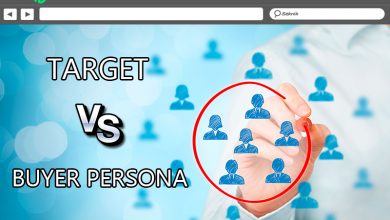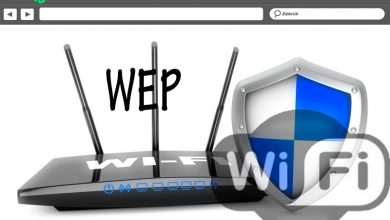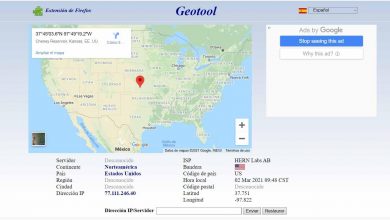Comment ajouter des contacts dans la messagerie Gmail
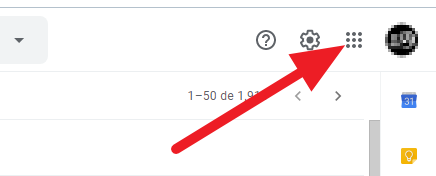
Sans aucun doute, Gmail offre de nombreuses possibilités pour nous rendre la vie beaucoup plus facile. Ainsi, cette plateforme vous permet non seulement d’envoyer et de recevoir des emails, mais vous donne également accès à une foule d’autres outils qui pourraient être extrêmement utiles dans de nombreux cas. L’un de ces utilitaires est de pouvoir ajouter des contacts à votre compte Gmail .
Grâce à cela, par exemple, vous pouvez enregistrer vos contacts téléphoniques en les associant à votre compte. De cette façon, si vous changez d’appareil, vous pouvez y accéder simplement en accédant à votre Gmail. Pour cette raison, si vous ne connaissez pas ce système ou ne savez pas comment ajouter des contacts à votre compte Gmail , alors vous devriez continuer à lire, nous vous expliquerons comment le faire rapidement, facilement et en quelques étapes.
Ajouter des contacts dans Gmail
L’ajout de vos contacts à Gmail est très simple, étant possible de le faire manuellement à partir de différentes plateformes telles que votre PC de bureau ou votre téléphone Android. Voici comment procéder dans tous ces cas :
Du PC
Pour ajouter des contacts à votre compte de messagerie Gmail depuis le confort de votre ordinateur , voici les étapes que vous devez suivre :
- Accédez à votre navigateur Web et connectez-vous à votre compte Gmail.
- Une fois dans l’interface de votre compte, rendez-vous sur Google Apps à l’aide du bouton à gauche de votre photo de profil.
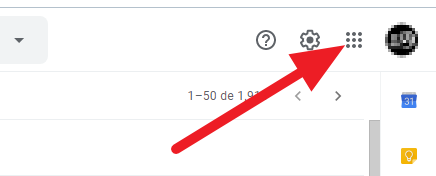
- Choisissez l’option Contacts pour ouvrir un nouveau menu.
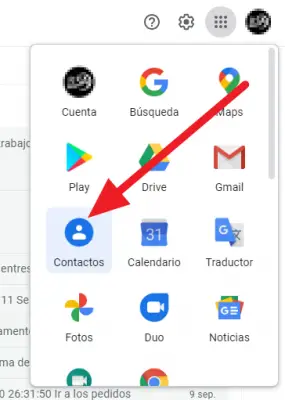
- Ici, vous pouvez voir vos contacts ajoutés et vous pouvez en ajouter de nouveaux en cliquant sur Créer un contact .
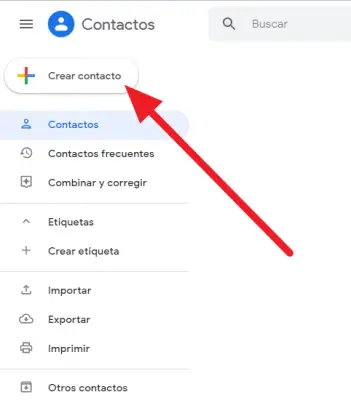
- Sélectionnez Créer un contact et un formulaire d’inscription s’ouvrira.
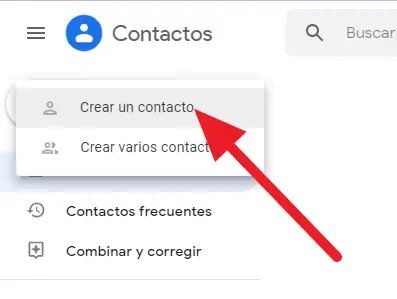
- Remplissez les données avec les informations qui vous intéressent, appuyez sur Enregistrer et c’est tout.
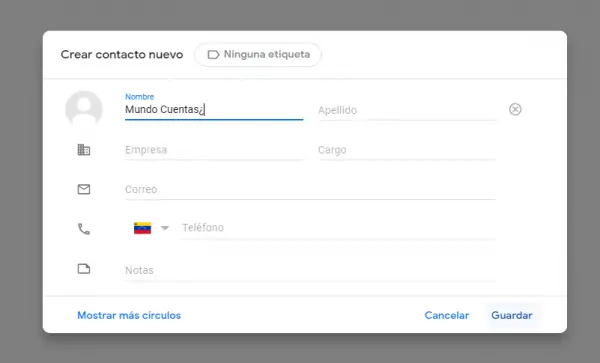
Depuis un Android
Dans le cas où vous souhaitez enregistrer vos contacts dans Gmail à l’aide de votre Smartphone avec système d’exploitation Android, la procédure est très simple et consiste à effectuer les opérations suivantes :
- Accédez à l’application Google Contacts sur votre appareil. Téléchargez-le sur le Play Store si vous ne l’avez pas sur votre appareil.
- Une fois dans l’application, choisissez le compte Gmail que vous souhaitez utiliser pour enregistrer vos contacts.
- Une fois cela fait, appuyez sur le bouton + situé dans le coin inférieur droit de l’écran.
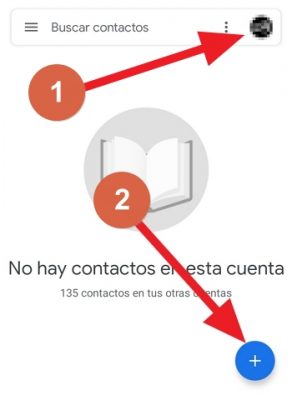
- Remplissez maintenant les informations du contact qui vous intéresse et appuyez sur Enregistrer .
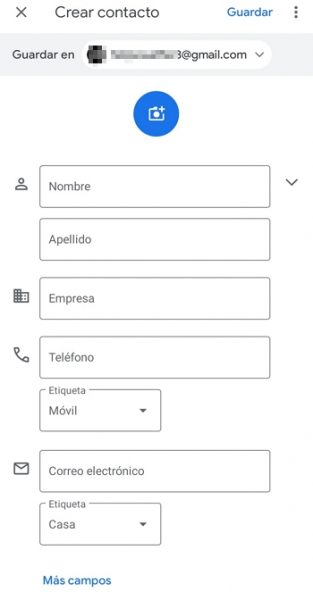
Comment importer des contacts dans votre messagerie Gmail
Si vous avez de nombreux contacts stockés sur votre téléphone Android et que vous souhaitez les importer dans l’application Google Contacts pour pouvoir y accéder depuis d’autres appareils. Vous pouvez le faire en utilisant votre carte SIM ou un fichier vcf . Nous expliquons ici la procédure pour chaque cas :
Depuis la carte SIM
Si vos contacts sont enregistrés sur la carte SIM de votre appareil et que vous souhaitez les importer dans votre liste de contacts Gmail, les étapes à suivre sont les suivantes :
- Une fois la carte SIM dans votre téléphone Android, accédez à Contacts (application Google).
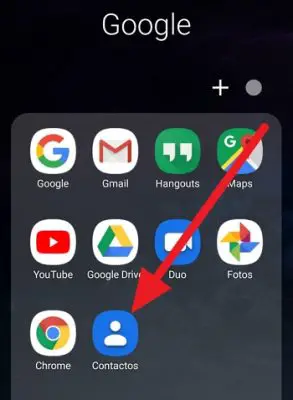
- Appuyez sur le bouton Menu (trois barres horizontales) situé dans le coin supérieur droit.
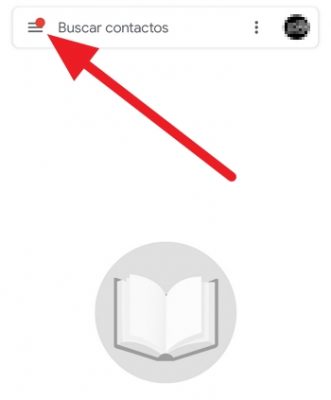
- Choisissez Paramètres> Importer .
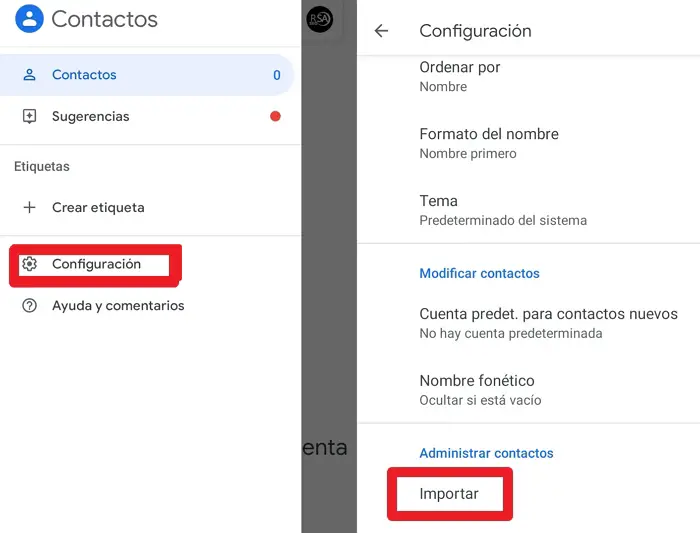
- Choisissez maintenant la carte SIM .
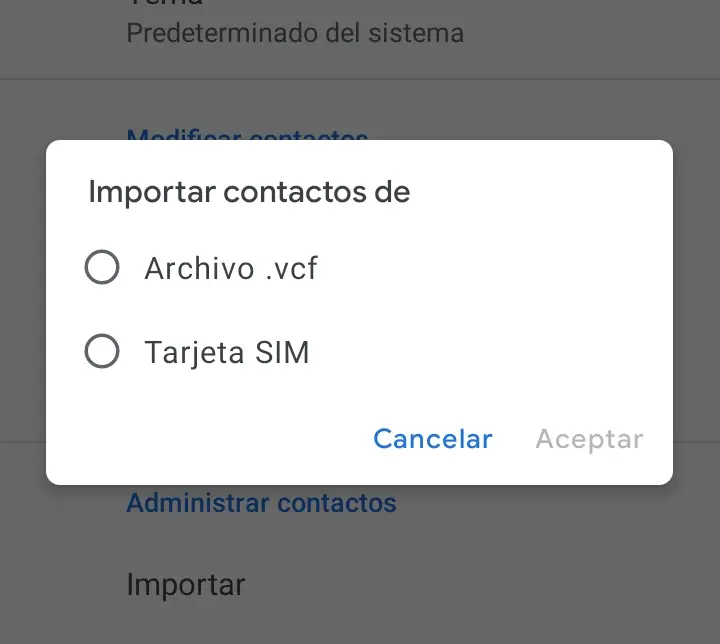
- Sélectionnez le compte Gmail dans lequel vous souhaitez enregistrer vos contacts, marquez les contacts à importer et appuyez sur Importer .
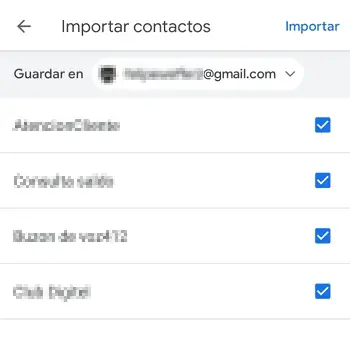
Attendez la fin du processus et le tour est joué, vous aurez tous les contacts de votre carte SIM liés et stockés dans votre compte Gmail.
À partir d’un fichier .vcf
Si vous avez un fichier .vcf créé dans Excel dans lequel se trouvent vos contacts enregistrés, vous pouvez les importer dans Google rapidement et facilement en suivant ces instructions :
- Enregistrez le fichier .vcf avec vos contacts dans la mémoire interne de votre appareil.
- Accédez à l’application Google Contacts .
- Allez dans Menu> Paramètres> Importer.
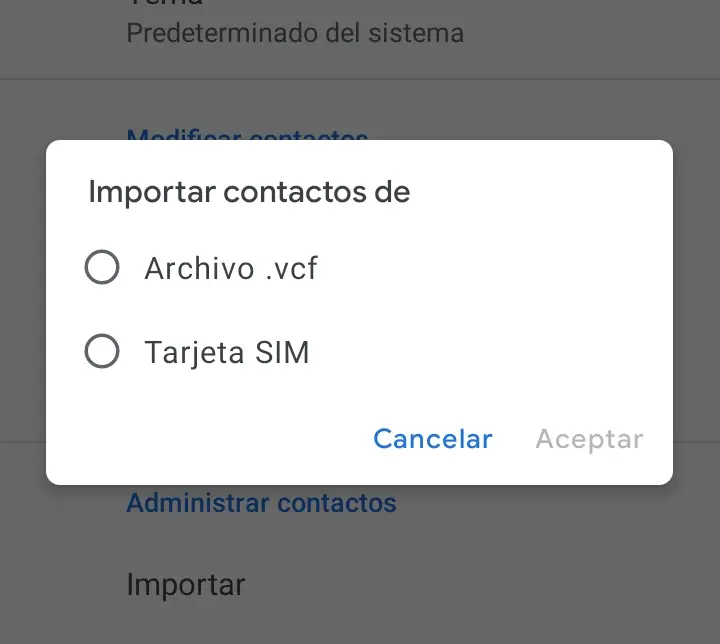
- Choisissez Fichier .vcf .
- Recherchez et choisissez le fichier .vcf que vous avez enregistré sur votre appareil.
Attendez la fin du processus d’importation et vous avez terminé.